win8系統任務欄怎麼添加觸屏鍵盤?目前很多筆記本電腦都自帶了觸屏功能,但是有用戶發現win8系統觸屏鍵盤並不會自動彈出。其實我們可以在任務欄添加觸屏鍵盤,隨時可以根據需要切換,大家對win8系統界面不熟悉,不知道如何添加觸屏鍵盤。下面小編就給大家帶來win8任務欄添加觸屏鍵盤的方法,一起來看看吧。
具體方法如下:
1、屏幕左下角開始按鈕處,就是那個四方框組合的圖標,點擊右鍵;
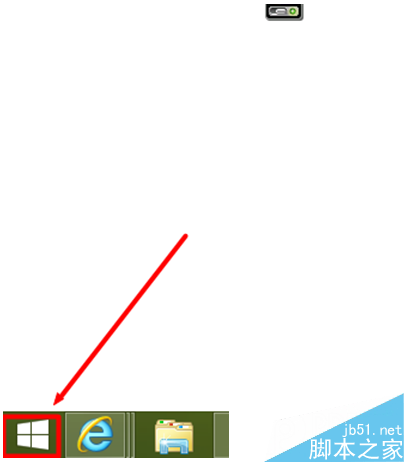
2、這時候彈出菜單列表,選擇控制面板;
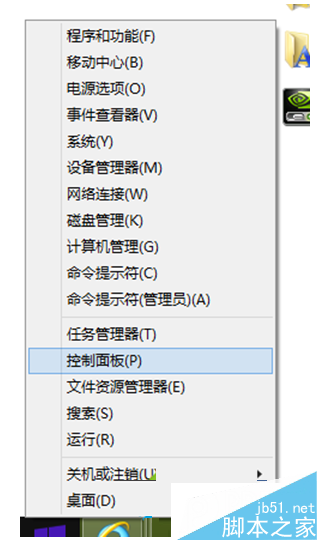
3、進入控制面板後,選擇外觀和個性化,不要去點下面的小選項;
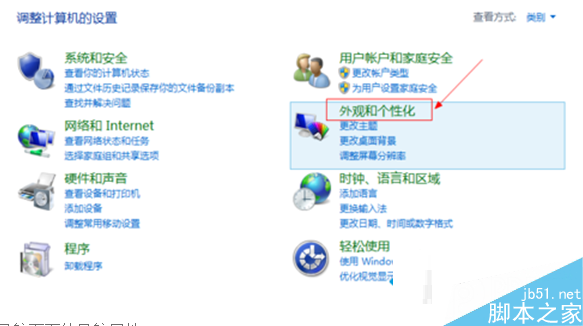
4、選擇任務欄和導航下面的導航屬性;
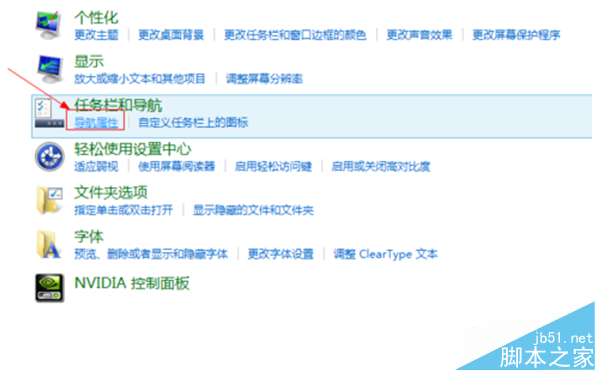
5、選擇工具欄標簽,再在下面的列表處勾選觸屏鍵盤;
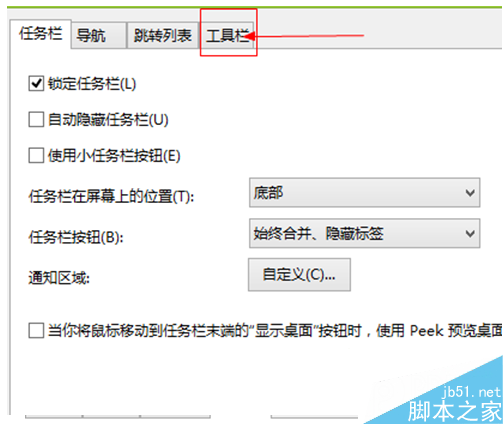
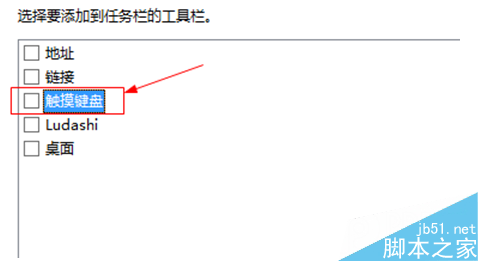
6、然後你就可以在屏幕右下角看到觸屏鍵盤的圖標啦,如果有這個圖標想去掉,也可以在這裡選擇的。
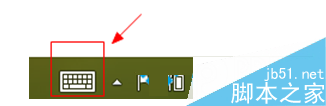
有經常使用觸屏功能的用戶可以在任務欄添加觸屏鍵盤,方便直接打開使用。
以上就是小編帶來的win8任務欄添加觸屏鍵盤的方法,希望可以幫助到大家,更多內容請關注本網站!